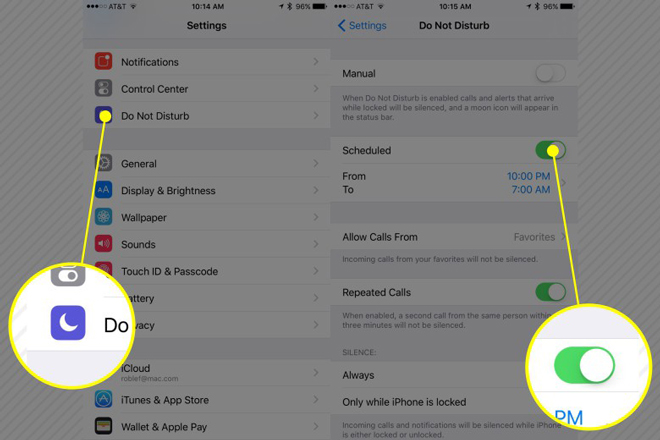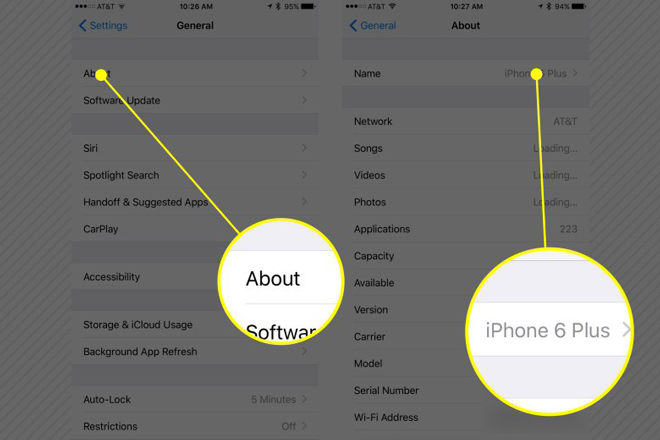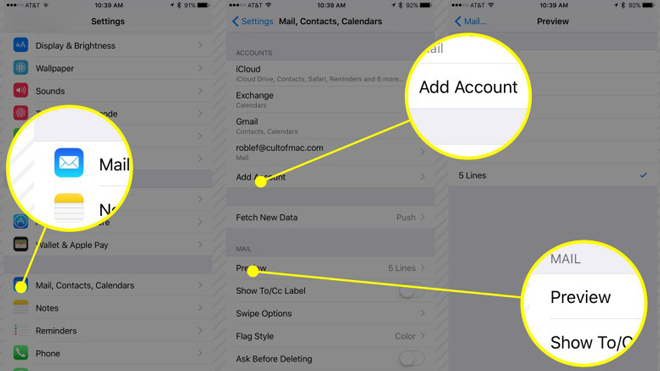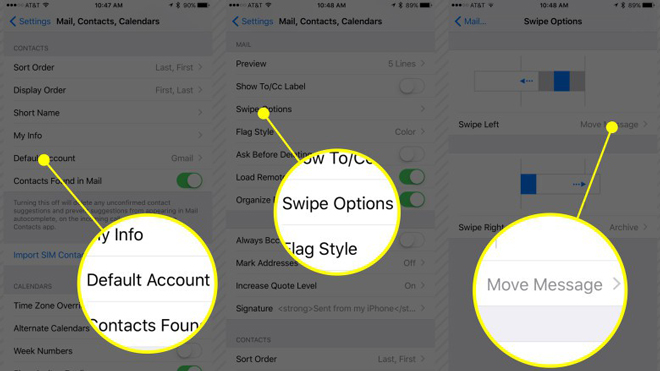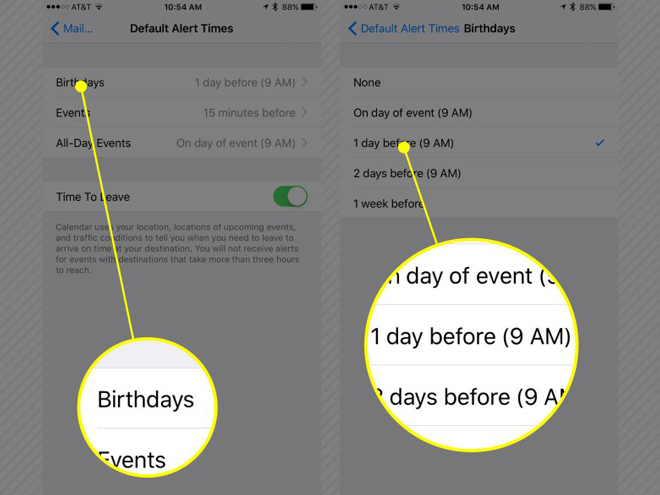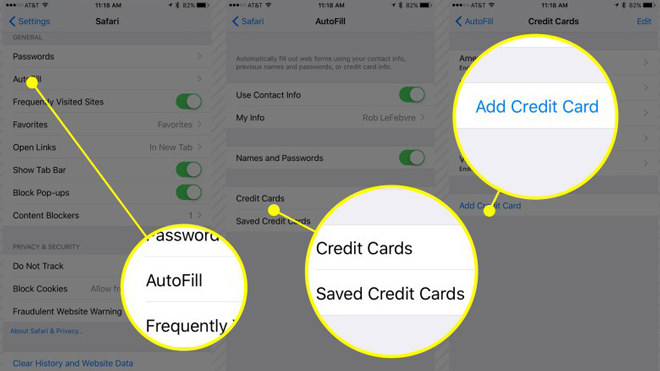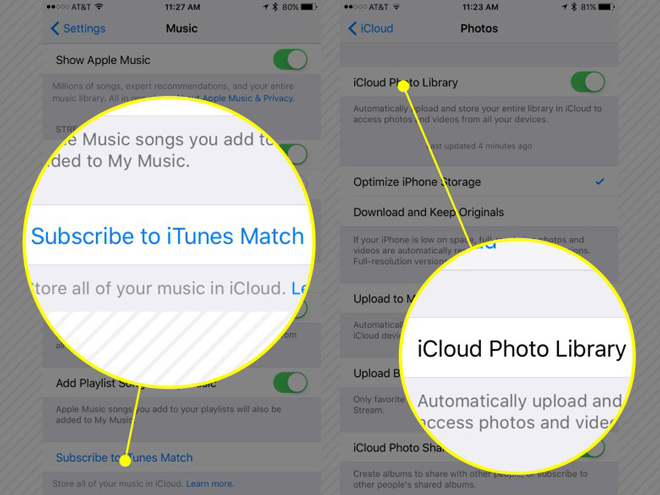Đây là các bước cần làm ngay khi mua iPhone mới
Sau khi mua iPhone mới, có khá nhiều bước thiết lập mà người dùng cần thao tác để bảo vệ thiết bị và dữ liệu của mình.
Đối với nhiều người, iPhone 11 sẽ hoàn toàn khác biệt so với những chiếc iPhone trước đây. Mặc dù quá trình thiết lập iPhone đã không thay đổi nhiều. nhưng vẫn còn rất nhiều điều nhỏ mà người dùng cần làm trước khi sử dụng iPhone mới. Dưới đây là một số bước thiết lập iPhone 11 mới.
Phục hồi từ bản sao lưu của iPhone cũ
Với những chiếc iPhone trong những năm gần đây, người dùng có thể tận dụng Cài đặt tự động của Apple. Nếu chuyển từ iPhone cũ hơn mà không có Face ID, người dùng sẽ thấy Touch ID đã biến mất.
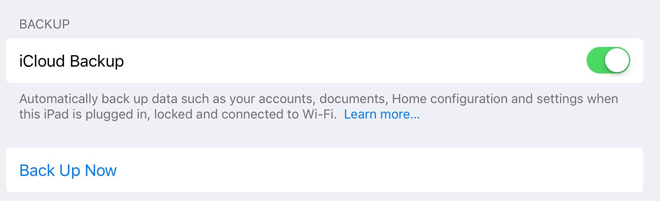
Nếu có một chiếc iPhone 11 hoàn toàn mới và dự định khôi phục từ bản sao lưu của iPhone hiện tại (hoặc iPad), hãy làm theo hướng dẫn dưới đây
Thiết lập iPhone 11 mới từ đầu
Chỉ tải xuống lại các ứng dụng bạn cần - Đây là điều bắt buộc. Tất cả chúng ta đều có quá nhiều ứng dụng trên iPhone mà không sử dụng. Nhấn vào ứng dụng App Store và đảm bảo bạn đã đăng nhập vào tài khoản Apple của mình, chỉ tải xuống ứng dụng đã sử dụng trong sáu tháng qua.
Thiết lập chế độ Không làm phiền – Do not Disturb để tránh liên tục nhận được thông báo, iMessages và các loại phiền nhiễu khác trên iPhone.
Chuyển đổi Lịch trình – Scheduled thành Bật - On và sau đó đặt thời gian muốn giữ Thông báo. Hãy thử bật từ 10 giờ tối đến 7 giờ sáng nếu có thể.
Tùy chỉnh thiết lập iPhone
Để thay đổi nhạc chuông của iPhone - Nhấn vào Cài đặt (Setting), sau đó nhấn vào Âm thanh (Sounds). Tại đây, người dùng có thể chọn chuông thông báo cài mặc định của iPhone hoặc cài nhạc chuông cũ đã mua từ iTunes.
Thay đổi tên iPhone - Nhấn vào Cài đặt > Cài đặt chung (General) > Giới thiệu (About) > Tên (Name).
Thiết lập Face ID
Face ID dễ sử dụng hơn nhiều so với Touch ID và cũng dễ cài đặt hơn. Thay vì phải cài đặt iPhone với dấu vân tay của mình, người dùng chỉ cần nhìn vào camera để mở khóa. Để thiết lập Face ID trên iPhone, hãy đi tới Cài đặt > Face ID & Mật mã – Passcode và nhấn vào mật khẩu.
Thêm tài khoản email - Cho dù bạn sử dụng Mail, Outlook hay thứ gì đó, người dùng vẫn nên sử dụng tài khoản email riêng. Đối với ứng dụng Mail, hãy nhấn Cài đặt > Tài khoản & Mật khẩu (Account & Password) > Thêm tài khoản (Add Acoount) > Chọn nhà cung cấp email và làm theo các bước để nhập tất cả thông tin cần thiết.
Đặt tài khoản mặc định - Vì một số lý do, cài đặt Mail iOS sẽ luôn mặc định đối với tài khoản như iCloud. Nhấn Cài đặt > Tài khoản & Mật khẩu > Tên tài khoản Mail > Tài khoản > Email > Nhấn vào địa chỉ email ưa thích của mình. Đây cũng là nơi để thêm bất kỳ địa chỉ email khác được liên kết với tài khoản Mail của bạn.
Chỉnh sửa email iPhone nâng cao
Vuốt để quản lý email – Cách này tốt hơn nhiều khi vuốt email thay vì phải nhấp nhiều làn.
Thay đổi Vuốt sang trái để đánh dấu là đã đọc, đây là một cách tuyệt vời để lướt qua các email khi nhận được chúng.
Thêm chữ ký HTML - Chữ ký email đẹp thực sự sẽ mang lại cảm giác chuyên nghiệp hơn. Nếu đã có một cái trên máy tính để bàn, hãy sao chép và dán mã vào email và chuyển tiếp. Sau đó có thể sao chép và dán vào ứng dụng Mail.
Quản lý Lịch, iCloud, Tin nhắn,…
Đặt thời gian cảnh báo Lịch (Calender) - Lịch là một công cụ rất tốt để thông báo các sự kiện quan trọng. Người dùng nên đặt thời gian mặc định cho ba loại sự kiện: Sinh nhật, Sự kiện và Sự kiện cả ngày để nhận được lời nhắc khi cần thiết.
Làm mới ứng dụng nền (Background app Refresh) - Hãy xem danh sách trong Cài đặt > Cài đặt chung> Làm mới ứng dụng nền. Chuyển đổi Làm mới ứng dụng nền sang BẬT, sau đó bật TẮT tất cả các ứng dụng mà người dùng không thực sự cần truy cập.
Tài khoản iCloud
iCloud là nơi tốt nhất để giữ cho tất cả nội dung của người dùng được sao lưu và an toàn. Nhấn vào Cài đặt > iCloud và chắc chắn đăng nhập bằng ID Apple. Người dùng có thể quản lý bộ nhớ của mình tại đây.
Thêm các chỉnh sửa thiết lập iPhone: Các tính năng bổ sung nhỏ tuyệt vời
Kéo dài thời gian tự động khóa màn hình – Người dùng nên cài đặt khoảng thời gian từ 2 - 5 phút mặc định trước khi iPhone tắt màn hình bằng cách vào Cài đặt > Cài đặt chung > Tự động khóa (Auto Lock) để đặt chế độ này.
Nhận tin nhắn văn bản ở mọi nơi – Người dùng có thể kích hoạt Mac hoặc iPad để nhận tin nhắn văn bản từ iPhone của mình, miễn là bạn đã thiết lập iMessage trên chúng.
Cân bằng các giai điệu của bạn - Bật EQ trong ứng dụng Âm nhạc (Music App) để có thể nghe thấy các bài hát yêu thích mà không phải gặp rắc rối với loa bluetooth.
Bảo vệ trải nghiệm web
Thiết lập Safari - Vào Cài đặt > Safari> Tự động điền (Auto Fill) để thiết lập trình duyệt di động.
Khi chuyển đổi thẻ tín dụng thành Bật, bằng cách này, người dùng có thể mua sắm trực tuyến. Người dùng có thể thêm các thẻ mới hoặc xóa những thẻ không còn hoạt động hoặc không muốn sử dụng qua Safari di động.
Safari trong iOS 12 hiện đã chặn theo dõi nhiều trang web, các cookie theo dõi và để các cửa hàng trực tuyến đặt cùng một quảng cáo trên mỗi trang tiếp theo được truy cập. Đây là mặc định, vì vậy người dùng không cần phải làm bất cứ điều gì.
Dịch vụ đăng ký trong quá trình thiết lập iPhone
Kích hoạt Thư viện ảnh iCloud (iCloud Photo Library) – đây là nơi ảnh và video của người dùng được lưu trữ an toàn trên đám mây và cho phép truy xuất các bản sao chất lượng đầy đủ của các tệp. Vì vậy, nếu có nhiều ảnh, người dùng cần nâng cấp bằng cách nhấn vào Cài đặt> iCloud> Ảnh (Photos), sau đó chuyểnThư viện ảnh iCloud sang Bật.
Sử dụng iTunes Match - Chắc chắn, Apple Music sẽ theo dõi tất cả các tệp nhạc trên thiết bị, nhưng nếu đã xóa chúng khỏi iPhone và không có bản sao lưu ở nơi khác nhưng muốn giữ các tệp nhạc độ phân giải đầy đủ của mình được sao lưu lên đám mây, hãy sử dụng iTunes Match.
Người dùng có thể nhận được tất cả các tệp nhạc của mình hoặc tải lên iCloud ở tốc độ bit cao nhất có thể. Sau đó, có thể truyền phát hoặc tải nhạc xuống bất kỳ thiết bị nào được đăng ký iTunes Match. Nhấn vào Cài đặt> Âm nhạc > Nhấn vào Đăng ký với iTunes Match (Subcribes to iTunes Match) để kích hoạt dịch vụ có giá trị này trên iPhone mới.
Apple vừa ra mắt ốp lưng thông minh Smart Battery Case cho iPhone 11, 11 Pro và 11 Pro Max, giá 129 USD (2,9 triệu đồng).
Nguồn: [Link nguồn]